Průvodce na Viro ransomware Odstranění (Odinstalovat Viro ransomware)
Viro ransomware bude vaše soubory nepoužitelné, pokud někdy vstoupí do vašeho počítače. I když tento počítač infekce byla zjištěna zhruba před 4 měsíci, to již šifrované soubory na stovky různých počítačů a bude v tom pokračovat i v budoucnu. Zaměřuje se na nejvíce cenná data, např. obrázky, dokumenty, program, data, filmy, hudební soubory, a spoustu dalších souborů. Naštěstí, ne všechny soubory uložené v systému jsou šifrované. Viro ransomware nemá v úmyslu zničit váš Windows OS, tak to bude nechat systémových souborů a soubory zejména adresáře, např. C:drivers, %Windows%, %Program Files%, %AppDataLocal%, a. C:$recycle.bin nešifrované. Tato činnost se provádí tak, že by pak mohl prodat decryptor pro uživatele a tím získat peníze od nich.
Ujistěte se, že je velmi těžké rozlousknout soukromý klíč nastavit, Viro ransomware používá RSA-2048 šifrování algoritmus, který je známý jako jeden z nejsilnějších šifry. Zřejmě, tato infekce se snaží, aby všichni uživatelé platit peníze. Lepší jít odstranit Viro ransomware z vašeho POČÍTAČE, spíše než platit peníze. Řekneme vám, proč je to tak špatný nápad převést peníze na kyber zločinci a jaké další způsoby, jak dešifrovat soubory bez zvláštní dešifrovací nástroj jsou v tomto článku.
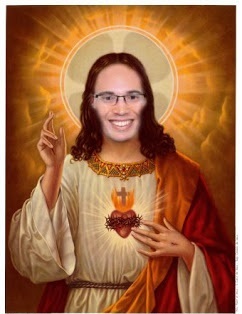
Stáhnout nástroj pro odstraněníChcete-li odebrat Viro ransomware
Viro ransomware není tak propracovaný jako podobné hrozby, např. Spora Ransomware, Cryptorium Ransomware nebo Krypty.Locker Ransomware, ale to může ještě způsobit hodně škody, protože to je schopné šifrování uživatelů osobní soubory, stejně jako více populární ransomware typu infekce. Jak již bylo řečeno v prvním odstavci, náš výzkumný tým zjistil, že tato hrozba může zašifrovat všechny typy souborů, s výjimkou těch, které patří do Windows OS, nebo jsou umístěny do určitých adresářů. Všechny soubory, bez ohledu na to, co jejich původní rozšíření, získat nová rozšíření .šifrovat. Na vrcholu se, že jména těchto šifrované soubory jsou změněny. Jako výsledek, uživatelé nemohou rozpoznat jejich souborů, např. picture.jpg stává abvnefdkk5r53a.šifrovat. To znamená, že získat peníze od uživatelů. Ve skutečnosti, Viro ransomware odstraní Stínové kopie souborů ze stejného důvodu taky – to se snaží, aby bylo nemožné dešifrovat soubory bez speciálního klíče. Ne převést peníze na kybernetických zločinců, i když by se mohlo zdát, že to je jediný způsob, jak se dostat soubory zpět, protože to by mohlo být možné obnovit soubory na jiný způsob. Například, uživatelé mohou snadno obnovit své soubory po odstranění této infekce, pokud mají kopie svých souborů mimo jejich Pc. Také, bezpečnostní specialisté mohou rozvíjet bezplatný nástroj pro dešifrování soubory zašifrované pomocí Viro ransomware taky jeden den, takže se nemusíte spěchat, aby se platit peníze. Na rozdíl od jiných ransomware infekcí, tato hrozba není říct přesnou částku, která má být převedena pro dešifrování nástroj na první, ale rozhodně to není levné, můžeme vás ujistit.
S cílem zůstat aktivní i po restartu systému, ransomware infekce dělá několik změn v registru systému hned po vstupu na počítači. Konkrétně to vytváří Hodnoty (GoogleChromeAutoLaunch_[RandomSymbols]) v Běhu klíč registru. Po úspěšné infiltraci tento počítač infekce, najdete také tři nové soubory v adresáři Spuštění a tři nové soubory v %APPDATA%. Bohužel, to ukazuje, že to nebude snadné, jak se zbavit této infekce protože všechny tyto soubory budou muset být odstraněny jeden po druhém a změny provedené v registru systému vrátit zpět. Jak lze vidět, ransomware může stát skutečnou bolest hlavy, takže uživatelé by měl udělat vše, co je zapotřebí, aby chránit své Počítače od vchodu souborů-šifrování malware. Nejjednodušší způsob, jak chránit systém je, samozřejmě, že k instalaci bezpečnostní aplikace a udržet ji tam povoleno.
Jak odstranit Viro ransomware?
Ty by měly odstranit Viro ransomware od systému, jakmile je to možné, i když to nebude snadný proces. Necháte-li se zůstat, bude pokračovat v práci na pozadí a může šifrovat nové soubory vytvořené. Na vrcholu se, že to může pomoci jiné nebezpečné škodlivé aplikace do vašeho počítače stejně. Níže najdete pokyny, které vám pomohou odstranit Viro ransomware ale mějte na paměti, že můžete také vymazat tuto hrozbu automaticky stejně.
Zjistěte, jak z počítače odebrat Viro ransomware
- Krok 1. Jak odstranit Viro ransomware z Windows?
- Krok 2. Jak odstranit Viro ransomware z webových prohlížečů?
- Krok 3. Jak obnovit webové prohlížeče?
Krok 1. Jak odstranit Viro ransomware z Windows?
a) Odebrání Viro ransomware související aplikace ze systému Windows XP
- Klepněte na tlačítko Start
- Zvolte ovládací panely

- Zvolte možnost Přidat nebo odebrat programy

- Klepněte na Viro ransomware související software

- Klepněte na tlačítko Odebrat
b) Viro ransomware související program odinstalovat ze systému Windows 7 a Vista
- Otevřené nabídky Start
- Klepněte na ovládací Panel

- Přejít na odinstalovat program

- Vyberte Viro ransomware související aplikace
- Klepněte na tlačítko odinstalovat

c) Odstranění Viro ransomware související s aplikací z Windows 8
- Stiskněte klávesu Win + C Otevřete kouzlo bar

- Vyberte nastavení a otevřete ovládací Panel

- Zvolte odinstalovat program

- Vyberte související program Viro ransomware
- Klepněte na tlačítko odinstalovat

Krok 2. Jak odstranit Viro ransomware z webových prohlížečů?
a) Vymazat Viro ransomware od Internet Explorer
- Otevřete prohlížeč a stiskněte klávesy Alt + X
- Klepněte na spravovat doplňky

- Vyberte panely nástrojů a rozšíření
- Odstranit nežádoucí rozšíření

- Přejít na vyhledávání zprostředkovatelů
- Smazat Viro ransomware a zvolte nový motor

- Stiskněte klávesy Alt + x znovu a klikněte na Možnosti Internetu

- Změnit domovskou stránku na kartě Obecné

- Klepněte na tlačítko OK uložte provedené změny
b) Odstranění Viro ransomware z Mozilla Firefox
- Otevřete Mozilla a klepněte na nabídku
- Výběr doplňky a rozšíření

- Vybrat a odstranit nechtěné rozšíření

- Znovu klepněte na nabídku a vyberte možnosti

- Na kartě Obecné nahradit svou domovskou stránku

- Přejděte na kartu Hledat a odstranit Viro ransomware

- Vyberte nového výchozího poskytovatele vyhledávání
c) Odstranit Viro ransomware z Google Chrome
- Spusťte Google Chrome a otevřete menu
- Vyberte další nástroje a přejděte na rozšíření

- Ukončit rozšíření nežádoucí prohlížeče

- Přesunout do nastavení (v rámci rozšíření)

- Klepněte na tlačítko nastavit stránku v části spuštění On

- Nahradit svou domovskou stránku
- Přejděte do sekce vyhledávání a klepněte na tlačítko Spravovat vyhledávače

- Ukončit Viro ransomware a vybrat nového zprostředkovatele
Krok 3. Jak obnovit webové prohlížeče?
a) Obnovit Internet Explorer
- Otevřete prohlížeč a klepněte na ikonu ozubeného kola
- Vyberte položku Možnosti Internetu

- Přesunout na kartu Upřesnit a klepněte na tlačítko Obnovit

- Odstranit osobní nastavení
- Klepněte na tlačítko Obnovit

- Restartujte Internet Explorer
b) Obnovit Mozilla Firefox
- Spusťte Mozilla a otevřete menu
- Klepněte na Nápověda (otazník)

- Zvolte informace o řešení potíží

- Klepněte na tlačítko Firefox

- Klepněte na tlačítko Aktualizovat Firefox
c) Obnovit Google Chrome
- Otevřete Chrome a klepněte na nabídku

- Vyberte nastavení a klepněte na možnost zobrazit pokročilá nastavení

- Klepněte na obnovit nastavení

- Vyberte položku Reset
d) Resetovat Safari
- Spusťte prohlížeč Safari
- Klikněte na Safari nastavení (horní pravý roh)
- Vyberte Reset Safari...

- Dialogové okno s předem vybrané položky budou automaticky otevírané okno
- Ujistěte se, že jsou vybrány všechny položky, které je třeba odstranit

- Klepněte na obnovit
- Safari bude automaticky restartován.
* SpyHunter skeneru, zveřejněné na této stránce, je určena k použití pouze jako nástroj pro rozpoznávání. Další informace o SpyHunter. Chcete-li použít funkci odstranění, budete muset zakoupit plnou verzi SpyHunter. Pokud budete chtít odinstalovat SpyHunter, klikněte zde.

